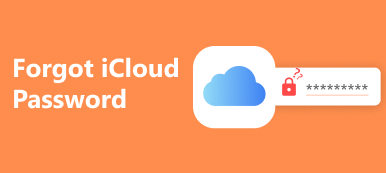Apple ha creato uno speciale modello di business. Secondo il sondaggio, i clienti hanno una fedeltà molto più elevata e sono più propensi a possedere più di un dispositivo Apple, come iPhone, iPad, iPod Touch, MacBook, Apple Watch, Apple TV e il nuovo Apple Home Pod.
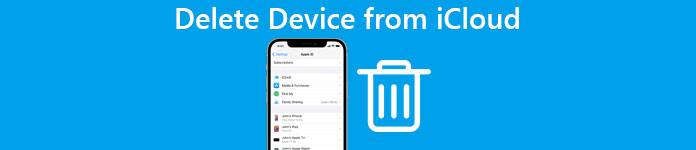
Col passare del tempo, potresti accumulare diversi dispositivi nel tuo account iCloud, inclusi i dispositivi inutili. Come ti piace eliminare il dispositivo da iCloud e liberare spazio di archiviazione? Forse il processo complicato è la ragione per cui alcune persone hanno ancora vecchi dispositivi nei loro account. In questo tutorial, puoi conoscere come eliminare il dispositivo da iCloud facilmente.
- Parte 1: come eliminare il dispositivo da iCloud su iPhone / iPad
- Parte 2: come eliminare il dispositivo da iCloud su Mac
Parte 1. Come eliminare il dispositivo da iCloud su iPhone / iPad
In questa parte, puoi scoprire come eliminare il dispositivo da iCloud sul dispositivo iOS. È vero che iCloud è un servizio utile per eseguire il backup di dati o trasferire file tra dispositivi. Ma Apple offre solo lo spazio 5GB gratuito per ogni account, che non può salvare molti dati. Eliminare il dispositivo da iCloud è una buona opzione per liberare spazio.
situazione 1. Elimina altri dispositivi da iCloud su iPhone o iPad
Ci sono diversi motivi per cui le persone vogliono eliminare i dispositivi da iCloud. Ad esempio, quando esegui l'aggiornamento a un nuovo iPhone, è meglio rimuovere il vecchio dispositivo dal tuo account iCloud. Inoltre, se hai più dispositivi Apple, forse desideri rimuoverne alcuni dal tuo account iCloud per liberare spazio di archiviazione. I passaggi seguenti potrebbero aiutarti con altri dispositivi piuttosto che con il tuo iPhone o iPad da iCloud.
Passo 1 . Sblocca il tuo dispositivo iOS, tocca il tuo nome e seleziona iCloud.
Passo 2 . Nella schermata delle impostazioni di iCloud, tocca il tuo account iCloud e poi premi "Dispositivi" per visualizzare tutti i dispositivi nel tuo account.
Se non hai effettuato l'accesso al tuo account iCloud sul tuo dispositivo, tocca Accedi nella schermata delle impostazioni di iCloud e accedi al tuo ID Apple e password.
Passo 3 . Quindi, tocca qualsiasi dispositivo che desideri rimuovere dal tuo account iCloud tranne il tuo dispositivo per aprire la schermata dei dettagli. Assicurati di volerlo eliminare, premi "Rimuovi dall'account" e quindi tocca "Rimuovi" nella finestra di dialogo di conferma.
Nota: in questo modo è possibile interrompere la visualizzazione del dispositivo nell'elenco dei dispositivi nel tuo account iCloud, ma non disconnette il tuo account iCloud sul dispositivo o rimuovere il blocco di attivazione di iCloud.
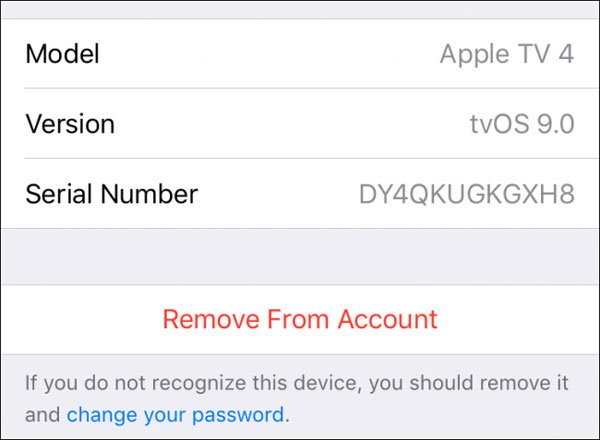
situazione 2. Elimina il tuo dispositivo da iCloud
Quando ti prepari a vendere il tuo iPhone o a regalarlo a parenti o amici, la prima cosa che devi fare è eliminare il dispositivo da iCloud. Altrimenti, chiunque abbia il tuo iPhone potrebbe accedere al tuo account iCloud e tutte le informazioni nell'account. Come rimuovere questo dispositivo da iCloud? La guida sotto è la migliore risposta.
Passo 1 . Avvia l'app Impostazioni iOS dalla schermata iniziale, tocca il tuo nome e seleziona "iCloud".
Passo 2 . Scorri verso il basso fino alla parte inferiore dello schermo e tocca "Esci". Leggi attentamente il messaggio di avviso e tocca di nuovo "Esci" se sei sicuro. Se ti viene richiesto di inserire il tuo ID Apple e la password, fallo.

Passo 3 . Quindi, tocca "Trova il mio iPhone" o "Trova il mio iPad" e metti l'interruttore in posizione "OFF".

Passo 4 . Infine, devi eseguire il ripristino delle impostazioni di fabbrica per rimuovere definitivamente il dispositivo dal tuo account iCloud. Vai su "Impostazioni"> [il tuo nome]> "Generale"> "Ripristina", puoi toccare "Cancella contenuto e impostazioni".

Ora, questo dispositivo è stato rimosso per sempre dal tuo account iCloud se non accedi nuovamente al tuo account iCloud.
Parte 2. Come eliminare il dispositivo da iCloud su Mac
Se l'iPhone è stato rubato o non in mano, puoi rimuoverlo dal tuo account iCloud? Prova invece il tuo computer Mac.
Passo 1 . Apri il menu Apple sul desktop, vai su "Preferenze di Sistema" e scorri verso il basso per trovare "iCloud". Fare clic su di esso per aprire la dashboard di iCloud. Se richiesto, accedi al tuo ID Apple e alla password.
Passo 2 . Fai clic sul pulsante "Dettagli account" sotto il tuo nome. Immettere la password per continuare, se necessario.
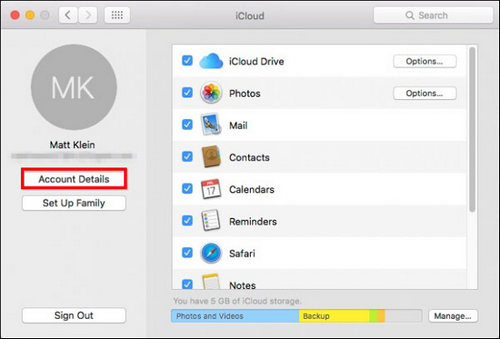
Passo 3 . Nella finestra dell'account manager, vai alla scheda "Dispositivo". Qui puoi vedere tutti i dispositivi associati al tuo account iCloud. Per eliminare il dispositivo da iCloud, evidenzia qualsiasi dispositivo indesiderato e fai clic su "Rimuovi dall'account". Nella finestra di dialogo di conferma, premi "Rimuovi".
Se vuoi solo rimuovere un dispositivo dal tuo account iCloud, i passaggi sopra sono sufficienti. Ma come detto prima, non è possibile rimuovere l'account iCloud dal dispositivo. Se tendi a vendere il dispositivo, segui la guida qui sotto per completarlo.
Passo 1 . Visita icloud.com nel tuo browser e inserisci il tuo ID Apple e la password. Se hai impostato l'autenticazione a due fattori, inserisci il codice di verifica sul tuo dispositivo iOS o rispondi alle domande di sicurezza.
Passo 2 . Dopo essere entrato nella home page, fai clic su "Trova il mio iPhone". Quindi apri "Tutti i dispositivi" nella parte superiore della pagina e seleziona il dispositivo da rimuovere.
Passo 3 . Premi "Rimuovi dall'account". Al termine, fai clic su "Cancella iPhone" per eseguire il ripristino delle impostazioni di fabbrica da remoto.
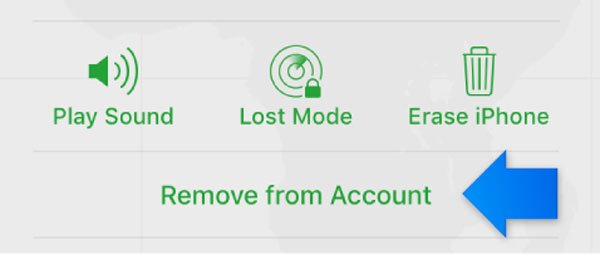
raccomandare: Apeaksoft iPhone Data Recovery.
Senza backup di iCloud, cosa puoi fare se elimini file importanti sul tuo dispositivo iOS? Provare Apeaksoft iPhone Data Recovery. È uno degli strumenti di recupero dati più professionali per i dispositivi iOS. Le sue caratteristiche principali includono:
- Ha la capacità di recuperare i dati persi dal dispositivo iOS senza backup in un clic.
- Puoi aprire i file di backup di iTunes o iCloud e guardare i file sul tuo computer.
- iPhone Data Recovery ti consente di recuperare file selettivi piuttosto che l'intero backup forzatamente.
- Supporta un'ampia gamma di tipi di dati, come contatti, registro chiamate, messaggi, musica, foto, video, dati delle app e altro.
- Questa applicazione potrebbe ripristinare i dati su iPhone 16/15/14/13/12, iPad/iPad Pro/Air/mini o generazioni precedenti, iPod Touch.
- E puoi farlo su Windows 11/10/8/8.1/7/XP e macOS.
In breve, è il modo migliore per recuperare i dati da iPhone dopo aver eliminato il dispositivo da iCloud.
Conclusione
In questo tutorial, abbiamo parlato di come eliminare il dispositivo da iCloud. Come puoi vedere, il design di Apple rende la procedura piuttosto complicata. Speriamo che le nostre guide sopra possano aiutarti a eliminare facilmente i dispositivi indesiderati su iPhone, iPad o Mac. E ottieni una delle migliori applicazioni di recupero dati iOS, Apeaksoft iPhone Data Recovery, basata sulle nostre presentazioni.